串口被占用怎么解决
串口(COM)被占用是一个常见的问题,特别是在多个应用程序同时访问串口的情况下,当串口被占用时,其他程序无法正常使用串口进行通信。解决这个问题的方法有很多种,比如查看正在使用串口的程序并关闭它,或者在代码中添加适当的错误处理机制来处理串口被占用的情况。通过这些方法,我们可以有效地解决串口被占用的问题,确保串口通信的顺利进行。
步骤如下:
1.当我们打开串口的时候,有有时候会提示“无法打开串口”。“串口被占用”,“串口资源不存在”等信息。
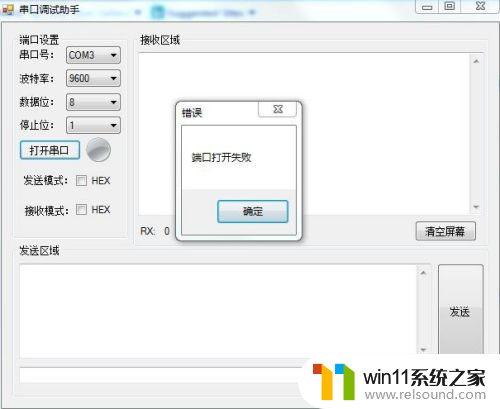
2.其实这些信息都是在提示我们,你要使用的串口已经被其他进程占用。你可以到计算机的设备管理器中进行查看,COM3被占用;
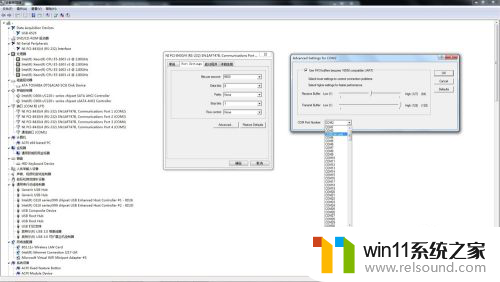
3.1)当你知道这个进程是什么,你可以到任务管理器中进行关闭;
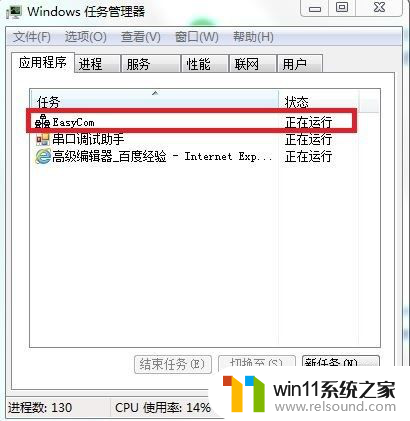
4.2)当你不知道这个串口被什么进程占用的时候,就需要从注册表处理;
5. 在“开始菜单”中的“运行”中输入regedit,然后点“确定”。打开注册表编辑器。
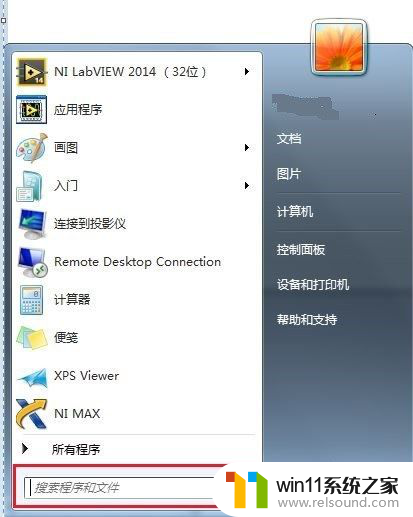
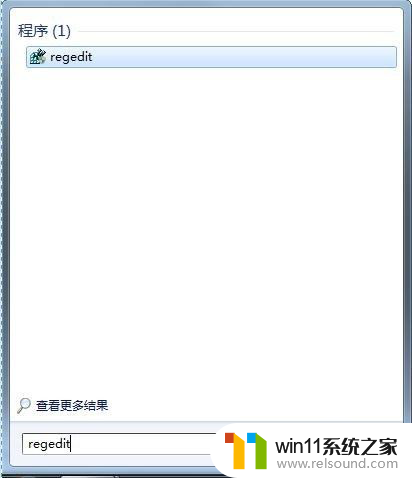
6.
按照下图中的路径找到COM Name Arbiter。然后在右侧“ComDb”上点“右键”选择“删除”。删除掉注册表的这个项目是让win7系统重新构建COM端口的列表,这样就可以改掉那些端口被占用的状态。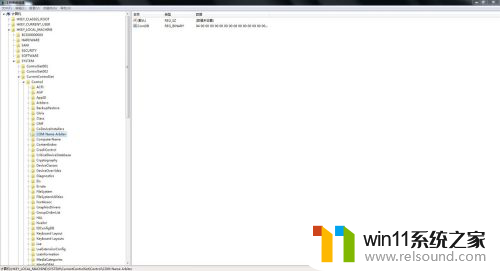
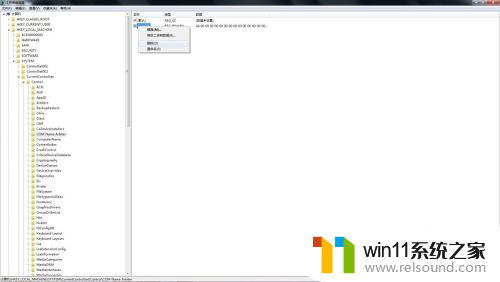
7.再次打开设备管理器进行查看,COM3不再被占用;
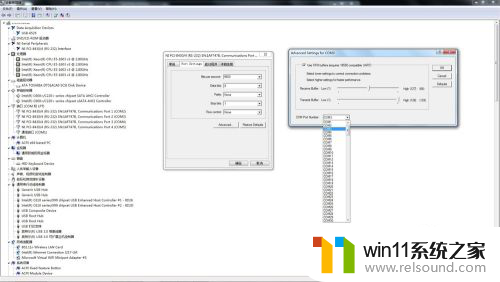
8.再使用串口助手或者其他软件打开COM3,则不再会提示COM3打开失败等信息;
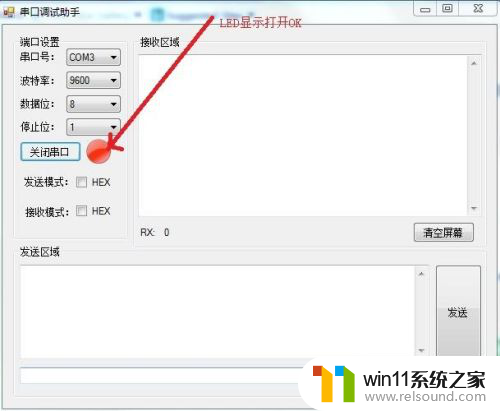
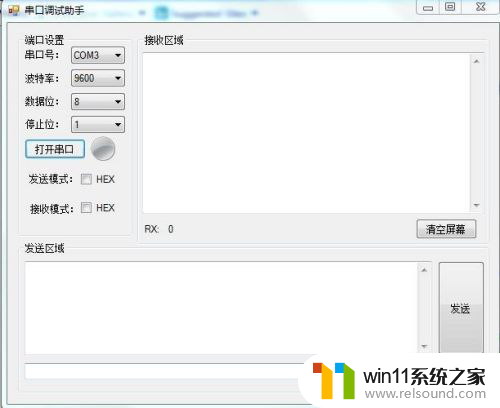
以上就是解决串口被占用的全部内容,如果有任何疑问,请按照小编的方法进行操作,希望能够对大家有所帮助。















